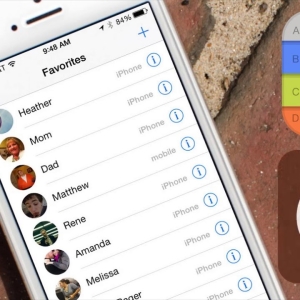ბევრმა მომხმარებელმა იცის, რომ "Apple" პროდუქტებში თქვენ ვერ შეძლებთ კონტაქტების კოპირება მოწყობილობიდან SIM ბარათისთვის, ასე რომ თქვენ დაკარგავთ ყველა თქვენს კონტაქტს, თუ რაღაც ხდება სისტემაში. რა თქმა უნდა, თქვენ შეგიძლიათ მუდმივად კოპირება მათ iCloud, მაგრამ ბევრად უფრო უსაფრთხო გადარიცხვა დირექტორია კომპიუტერში ისე, რომ არ ინერვიულოთ მნიშვნელოვანი კონტაქტები თქვენი სატელეფონო წიგნი. ამ სტატიაში, თქვენ შეისწავლით თუ როგორ უნდა გადავიტანოთ iCloud სერვისის გამოყენებით iTunes პლატფორმა, როგორიცაა Itools პლატფორმა, ისევე როგორც Outlook მომსახურება.
როგორ გადავიტანოთ კონტაქტები iPhone- დან კომპიუტერზე, iCloud- ის გამოყენებით
iCloud არის მოსახერხებელი მომსახურება, რომელიც საშუალებას გაძლევთ შეინახოთ ყველა თქვენი მონაცემები ინტერნეტში ღრუბლოვან საიტზე. თუ იცით, როგორ შეგიძლიათ დააკოპიროთ თქვენი კონტაქტები სამსახურში, და კომპიუტერიდან ჩამოტვირთეთ ისინი. ამდენად, კონტაქტები გადაეცემა.
- პირველ რიგში მოიცავს iCloud სერვის პარამეტრებში iPhone- ზე კონტაქტების დაძლევა.
- შემდეგ გადადით თქვენს კომპიუტერში. iCloud- ს აქვს PC- ის ვერსია მითითებით https://www.icloud.com..
- გადადით "კონტაქტებს" სექციაში.
- მონიშნეთ ისინი.
- ქვედა მარცხენა კუთხეში, დააწკაპუნეთ სიჩქარის ხატულაზე და აირჩიეთ ექსპორტის VCard.
ახლა კონტაქტები ინახება თქვენს კომპიუტერში სპეციალურ ფაილში.

როგორ გადავიდეთ კონტაქტები iPhone- დან კომპიუტერზე iTunes- ით
სამწუხაროდ, ყველაზე გავრცელებული კომუნალური iPhone - iTunes არ არის სწრაფი და მოსახერხებელი საკონტაქტო გადაცემის ფუნქცია. თქვენ შეგიძლიათ გამოიყენოთ სარეზერვო უკან თქვენი iPhone და შეინახეთ იგი PC, ან გახსენით იგი გამოყენებით სპეციალური პროგრამა და შეინახოს მხოლოდ კონტაქტები.
- დააკავშირეთ ტელეფონი კომპიუტერთან და გადადით საკონტროლო სფეროში.
- In "მიმოხილვა" tab, თქვენ ნახავთ "შექმნა ასლი ახლა" სიმებიანი.
- დაწკაპეთ იგი, დაველოდოთ ასლი დასრულდა.
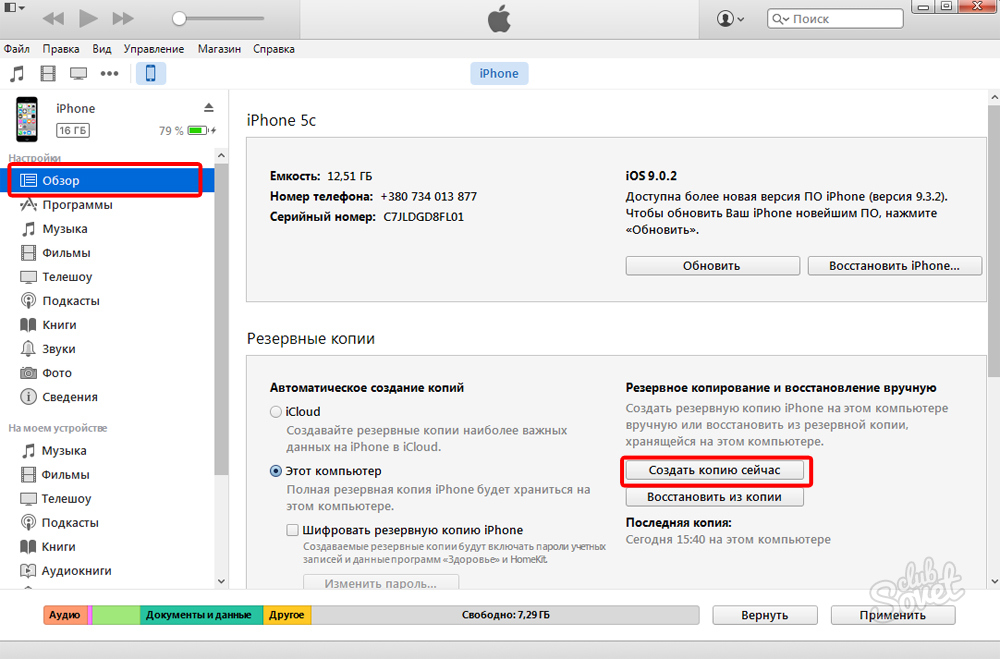
ახლა თქვენ გჭირდებათ პროგრამა, რომელიც კითხულობს და ხსნის სარეზერვო კომპიუტერზე. ერთ-ერთი ყველაზე პოპულარულია Ibackup Bot. ჩამოტვირთეთ იგი და აწარმოე თქვენს კომპიუტერში.
- მარცხენა მენიუში თქვენ ნახავთ ყველა სარეზერვო. გახსენით უახლესი და გადადით "მომხმარებლის ინფორმაციული მენეჯერი" სექციაში.
- ექსპორტის ინფორმაცია "ექსპორტის" ღილაკზე. ასე რომ თქვენ შეგიძლიათ უბრალოდ გახსნა მონაცემები და მხოლოდ კონტაქტები.

როგორ გადავიტანოთ კონტაქტები iPhone- დან კომპიუტერზე
Itunes პლატფორმის ანალოგი ეწოდება iTools და აქვს ცოტა ნაკლებად პოპულარობა, მაგრამ მისი გამოყენება შეგიძლიათ კოპირება კონტაქტები.
- დააინსტალირეთ ბმული ბმულზე http://pro.itools.cn. და დააკავშირეთ ტელეფონი.
- აირჩიეთ "ექსპორტის" ჩანართი და ფანჯარაში, რომელიც გამოჩნდება, აირჩიეთ "ყველა კონტაქტი" სტრიქონი.
- დააჭირეთ "OK" და დაველოდოთ ასლს.

კონტაქტების კონტაქტები iPhone- დან კომპიუტერზე Outlook- ზე
გახსენით iTunes და დარეგისტრირდით სატელეფონო ჩანართში, გახსენით "დეტალები" სიმებიანი. აქ შეგიძლიათ სინქრონიზაცია კონტაქტები ნებისმიერ სამსახურთან. მაგალითად, Outlook ან Windows. შეარჩიეთ თქვენთვის შესაფერისი, შეამოწმეთ ყუთი "კონტაქტების სინქრონიზაციისათვის" და დააჭირეთ "ვრცელდება".
ყველა თქვენი კონტაქტები გადაეცემა შერჩეულ მომსახურებას, სადაც კომპიუტერის კოპირება ბევრად უფრო ადვილია.